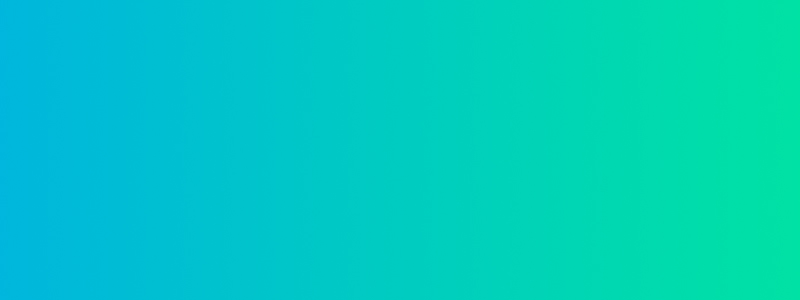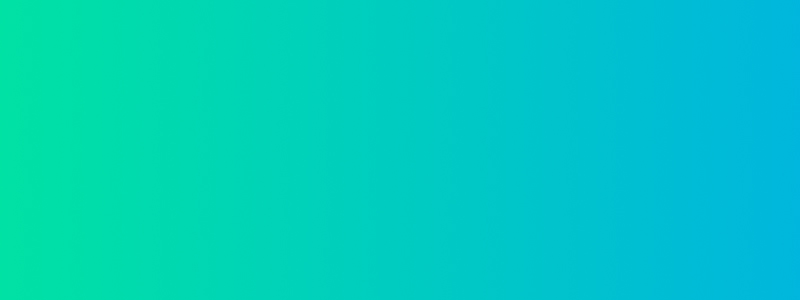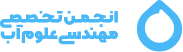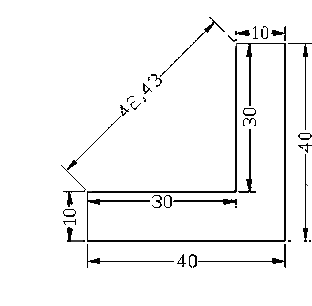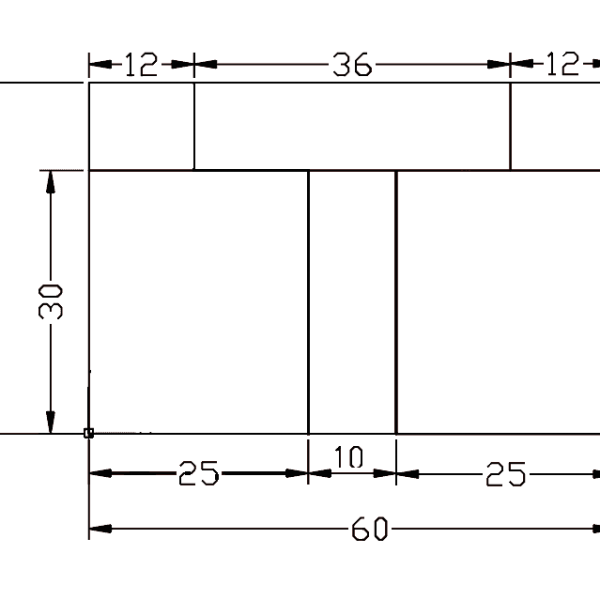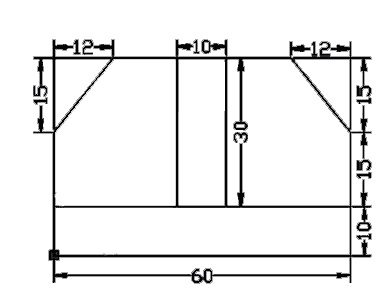مراجع خارجی در اتوکد یا External References در زمره مباحثی است که در طراحی هایی با حجم زیاد و پروژه هایی که به صورت تیمی صورت می پذیرند کاربرد پیدا می کند. تصور بفرمایید که یک طرح آبیاری تحت فشار را در شیفت های کاری مختلف توسط اتوکد پیاده سازی کرده باشید بطوریکه هر شیفت آبیاری دارای یک نقشه مجزاست که توسط یک کارشناس طراحی و پیاده سازی شده است. چنانچه بخواهیم تمام اجزاء مختلف این طرح را به صورت یک نقشه واحد داشته باشیم به گونه ای که پارت هایی که به صورت مجزا ایجاد شده اند در کنار یکدیگر قرار گرفته و یک نقشه واحد را توصیف نماید. برای نیل به این خواسته دست کم دو راه حل متفاوت موجود است. راه نخست آنکه با استفاده از دستورات معمول Copy-Paste اجزاء موجود در نقشه های مختلف را در یک نقشه واحد در مکانهای مناسب و دلخواه کنار هم قرار دهیم. ایرادی که به این متد وارد است آنست که اینکار موجب افزایش حجم و نتیجتا سنگین شدن فایل نهایی خواهد شد. راه حل دیگر استفاده از مراجع خارجی در اتوکد است. در این مقاله قصد داریم تا در خصوص نحوه بکارگیری مراجع خارجی در اتوکد صحبت کرده و با امکاناتی که در پرتو استفاده از این ویژگیِ نرم افزار در اختیار طراح قرار خواهد داشت آشنا شویم.
استفاده از مراجع خارجی در اتوکد سه حسن را توأم با هم داراست. نخست آنکه حجم فایل نهایی زیاد نشده و نقشهء حاصل مجموعه ای است از اجزاء متفاوتی که هر یک، نقشه ای جداگانه را تشکیل داده است. دومین مزیت استفاده از مراجع خارجی آنست که در کارهای بزرگ و حجیم قادر خواهیم بود تا گروه های کاری متعدد تعریف کرده و هر بخش از کار را توسط یک تیم از کارشناسان انجام داده و در نهایت کلیّه این نقشه ها را ـ که هر یک بخشی کوچک از پروژهء نهایی است ـ در یک فایل کنار یکدیگر قرار دهیم (مانند عملکرد تابع در برنامه نویسی). سومین فایدهء استفاده از این تکنیک آن خواهد بود که در صورت لزوم چنانچه لازم شود تغییراتی اِعمال گردد، تغییر دلخواه را می توان در نقشهء مجزای مربوطه ایجاد ساخت و با Reload کردن مرجع خارجی، آن تغییر را در کل پروژه ملاحظه کرد. در شروع کار و به عنوان یک نمونه عملی تصور بفرمایید که ترسم پرسپکتیو (سه نما) قطعه زیر مد نظر باشد.
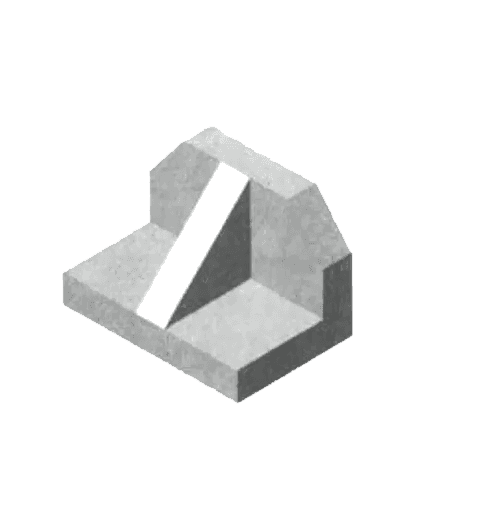 برای این منظور می توان هر نما را در یک فایل مجزا ترسیم نمود:
برای این منظور می توان هر نما را در یک فایل مجزا ترسیم نمود:
هر یک از تصاویر سه گانه فوق یکی از سه نمای روبه رو، بالا و راست قطعه اصلی را تشکیل می دهد. توجه شود که نمای سمت راست تعمدا و برای ذکر پاره ای نکات آموزشی ناقص ترسیم گشته که در ادامهء همین سیاهه به ذکر علت پرداخته و نحوه مرتفع ساختن ایراد مذکور و ویرایش فایل مرجع خارجی نیز ذکر خواهد شد. پس از ساخت نقشه های سه گانه فوق و ذخیره هر نقشه با نامی معین برای تجمیع این سه فایل در یک نقشه واحد با استفاده از تکنیک بکارگیری مراجع خارجی به این صورت عمل می کنیم که ابتدا یک سند جدید ساخته و یکی از فایل های مربوط به پرسپکتیو (مثلا نمای رو به رو) را به صورت معمول Load کرده و پس از طی این مرحله سند را با نامی مشخص (مثلا XRef_Final.dwg) در قسمتی از Hard Disk ذخیره می کنیم. به منظور الصاق پارت های دیگر پرسپکتیو می توان از دستور XAttach با کلیدهای اجرایی XA استفاده نمود. پس از تایپ فرمان اجرایی در خط فرمان و فشردن کلید Enter فرمی تحت عنوان Select Reference File باز می شود و از کاربر می خواهد تا محل ذخیره شدن دیگر فایل هایی که مایل است به عنوان مرجع خارجی به سند اخیر اضافه نماید را معین کند. به عنوان مثال در این مرحله فایل مربوط به نمای راست قطعه مورد نظر را انتخاب و تأیید می نماییم. در این مرحله فرمی جدید تحت عنوان Attach External Reference باز می شود که شباهتی زیاد با فرم تعریف Block داشته و همچون فرم یاد شده امکان تعیین مقیاس (Scale) و زاویه دوران (Rotation) را به کاربر می دهد.
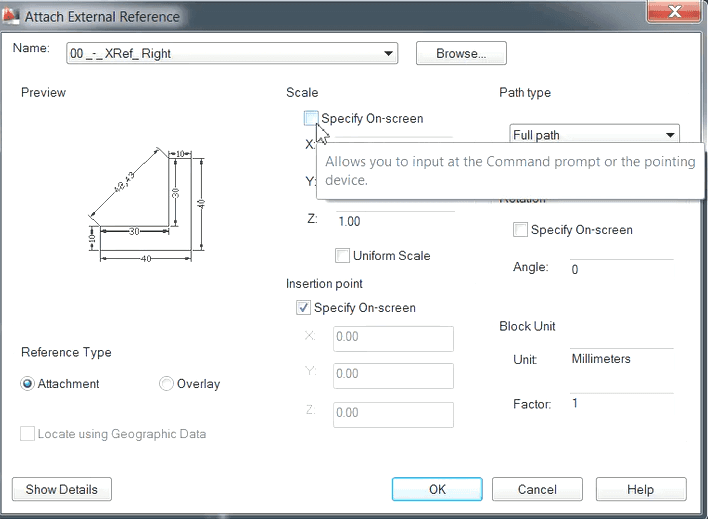
ابتدا به ذکر توضیح در خصوص پاره ای امکانات این فرم می پردازیم. با فعال کردن Check Box مشخص شده در شکل فوق تحت عنوان Specify on-screen این امکان فراهم خواهد بود تا ابعاد تصویر وارد شده متفاوت از ابعاد اصلی آن تعریف گردد و با حرکت دادن Mouse، سایز فایل وارد شده را بزرگتر یا کوچکتر شود. البته در صورت فعال بودن گزینه یاد شده نیز این امکان در اختیار کاربر قرار دارد تا با وارد نمودن اعدادی بجز مقادیر پیش فرض، Scale فایل ورودی را به صورت دلخواه و با ابعاد مورد نظر Set نماید.
برای این منظور کافی است در Textbox های مربوط به برچسب های X، Y و Z اعدادی به غیر عدد 1 که به طور پیش فرض در این مکان تعبیه شده را انتخاب و مقدار دهی نمود. در ادامه توضیحات این فرم چنانچه در Group Box دوم Check Box مربوط به گزینه Insertion Point فعال باشد می توان فایل ورودی را به صورت شناور و با حرکت دادن Mouse در مکان دلخواه جایگزاری نمود. در صورت غیر فعال ساختن این افزونه نیز می توان محل فایل ورودی را با ذکر مختصات دلخواه در سند نهایی جانمایی کرد. فرم جاری دارای گزینهء دیگری تحت عنوان Reference Type است که خود شامل دو زیرمجموعه به نام های Overlay و Attachment می باشد.
برای توضیح کارایی این افزونه تصور کنید سه نقشه مجزا در اختیار دارید و مایل می باشید تا با استفاده از بکارگیری مراجع خارجی این سه فایل را تبدیل به یک سند جدید کنید (مانند پروژهء فعلی). پس از وارد نمودن فایل نخست، چنانچه بخواهیم فایل اول را برای فایل دوم بصورت مرجع خارجی تعریف نموده و فایل سوم نیز مرجع خارجی برای فایل دوم باشد با انتخاب گزینه Attachment فایل سوم به هر دو فایل اول و دوم دسترسی دارد چراکه فایل دوم مرجع خارجی فایل سوم است و فایل دوم، فایل اول را به صورت مرجع خارجی در دل خود دارد؛ اما اگر گزینهء Overlay فعّال گردد، فایل سوم فقط به فایل دوم دسترسی دارد و امکان مدیریت فایل نخست را دارا نخواهد بود. در این تمرین ما گزینه پیش فرض نرم افزار، Attachment را در حالت انتخاب باقی می گذاریم. چهارمین گزینه ای که در این فرم مورد تدقیق قرار خواهد گرفت Path Type می باشد. این افزونه دارای یک منوی کرکره ای با سه انتخاب مجزاست. اولین گزینه Full Path نام دارد که در صورت انتخاب، مسیر فایل خارجی به صورت کامل ذخیره می شود و چنانچه هرگونه تغییری در فایل مرجع صورت گیرد در سند نهایی نیز این تغییر قابل دیده شدن و اِعمال است. گزینه دوم مسیر نسبی فایل مرجع خارجی را ذخیره می کند در نتیجه چنانچه آدرس مرجع خارجی تغییر کند، اتوکد قادر به شناسایی و Load کردن این فایل نخواهد بود ولی چنانچه مسیر ذخیره شدن فایل ثابت باشد و فایل مرجع تغییر کند، اتوکد متوجه تغییر خواهد شد.
سومین گزینه هر دو امکان یاد شده را از اتوکد سلب می کند بدین صورت که در صورت تغییر مکان ذخیره شدن فایل مرجع خارجی و یا ویرایش این فایل، اتوکد متوجه تغییرات صورت گرفته نخواهد شد و تغییرات آتی بر روی سند فعلی بی تأثیر باقی خواهد ماند پراکه آدرس فایل مرجع در فایل نهایی ذخیره نمی شود و در هر بار Load کردن فایل نهایی مجبور به ذکر آدرس فایل مرجع خارجی خواهیم شد. در پروژهء فعلی گزینه Full Path را انتخاب می کنیم تا در ادامه قادر به تقدیم نکاتی بیشتر حضور شریف سروران باشیم. با توجه به واضح بودن کارکرد گزینه Rotation جهت ممانعت از اِطناب و زیاده گویی از توضیح آن صرفنظر کرده و با تأیید فرم و فشردن کلید OK فایل انتخاب شده را توسط Mouse در مکان دلخواه جانمایی می کنیم.
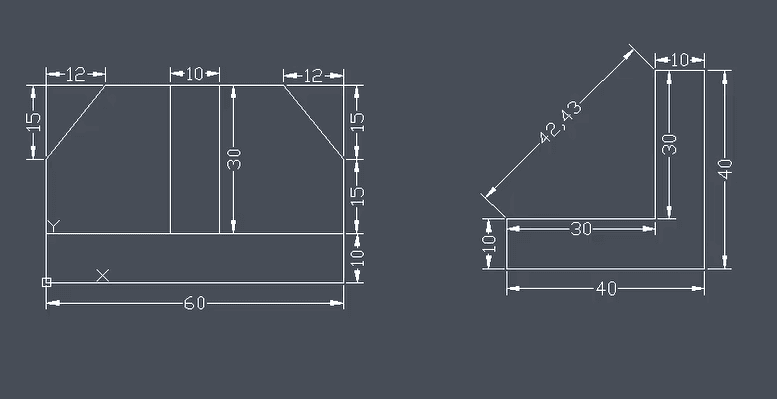
زمانی که فایل مرجع خارجی وارد سند می گردد، به طور پیش فرض از شفافیت کمتری نسبت به فایل نخست برخوردار است که این وضعیت معرف آن خواهد بود که کدام فایل، فایل اصلی و کدامیک مرجع خارجی است. برای همسان سازی شفافیت فایل و مرجع خارجی کافی است که طبق مسیر مشخص شده در شکل زیر عددی که معرف میزان شفافیت مرجع خارجی است را به میزان دلخواه تغییر دهید. هر چقدر که این عدد کاهش یابد شفافیت افزایش خواهد داشت و با تنظیم این میزان به مقدار عددی صفر، شفافی هر دو تصویر یکسان خواهدشد.
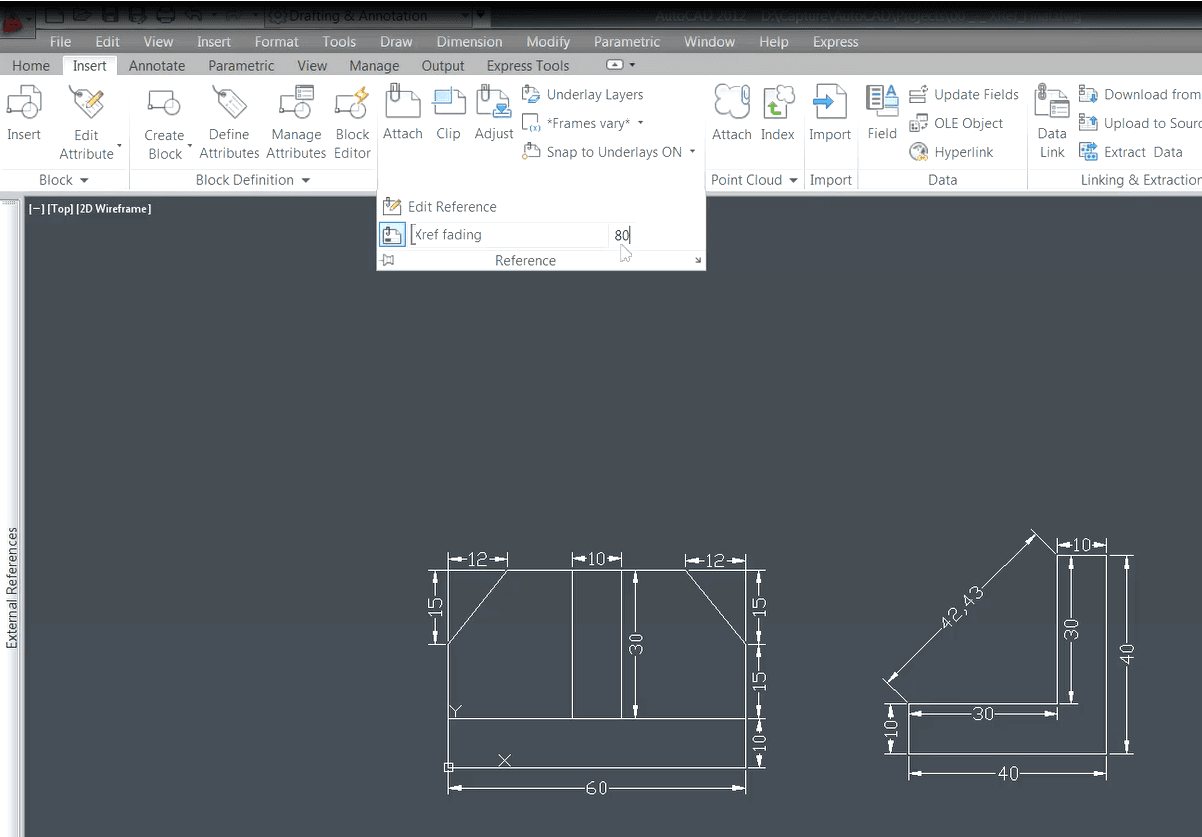
با تکرار مراحل فوق می توان سومین و آخرین جزء نقشه را نیز به سند پروژهء نهایی اضافه نمود:
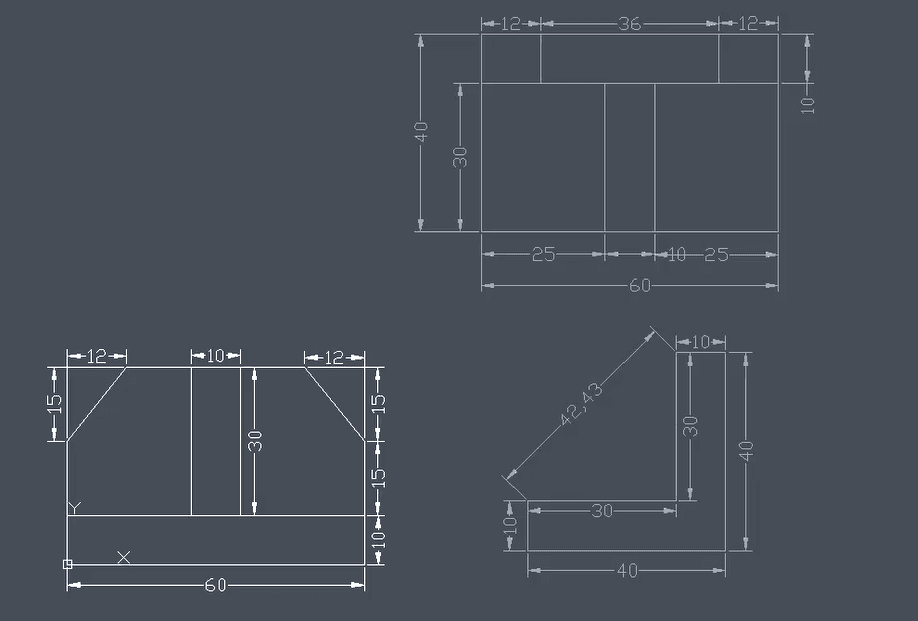
در ابتدای ترسیم نماهای سه گانه از قطعه مورد نظر به استحضار سروران رسید که فایل ترسیم شده دارای یک نقیصه است که در ادامهء همین مقاله به تصحیح آن خواهیم پرداخت. نقیصه موجود مربوط به ترسیم نشدن «تار میانی» از نمای راست است. اگر به قطعه اصلی توجه فرمایید، تار میانی قطعه با رنگ روشن کاملا مشخص است. این تار میانی در دو نمای فوقانی و رو به رو ترسیم شده ولی در نمای سمت راست موجود نیست و باید اضافه گردد. در واقع در این گام با ذکر این نکته مایلیم تا نحوه ویرایش مراجع خارجی را نیز خدمت سروران آموزش دهیم. برای اصلاح و ویرایش یکی از مراجع خارجی به شرح ذیل عمل خواهد شد.
به عنوان ساده ترین راه حل می توانیم فایل مربوط به مراج خارجی که باید ویرایش شود را با استفاده از باز کرده (Open) و مستقیما اقدام به ویرایش فایل اصلی نماییم. در این پروژه کافی است که با استفاده از دستور Line خط واصل بین تارک و قاعدهء نمای راست را ترسیم و تغییرات را ذخیره کنیم. پس از ترسیم این خط، شکل نمای راست بصورت زیر تغییر وضعیت خواهد داشت:
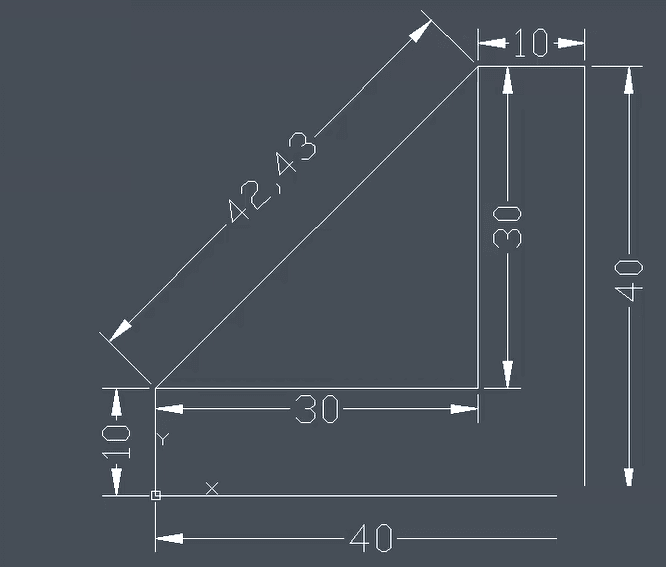
در این مرحله به سند اصلی مراجعه نموده و فرمان External Reference با کلیدهای اجرایی XR را تایپ و در نهایت Enter می کنیم. با انجام اینکار یک منوی شناور نمایش داده می شود که فایل اصلی و تمام مراجع خارجی وابسته به آنرا نمایش می دهد. چنانچه در شکل نیز مشخص شده، پس از اِعمال تغییر مذکور مرجع خارجی که فایل اصلی آن را تغییر داده ایم با مثلث زرد رنگ نمایش داده شده و اعلام می نماید که برای ویرایش نهایی فایل لازم است تا این مرجع یک بار Reload شود.
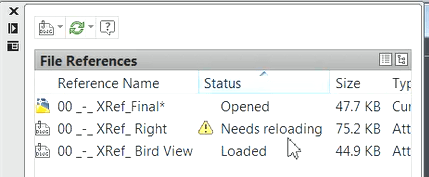
در نتیجه برای اصلاح وضعیت موجود بر روی این نام Right Click کرده و گزینه Reload را انتخاب می کنیم. سند نهایی ویرایش شده و آماده ارائه است.
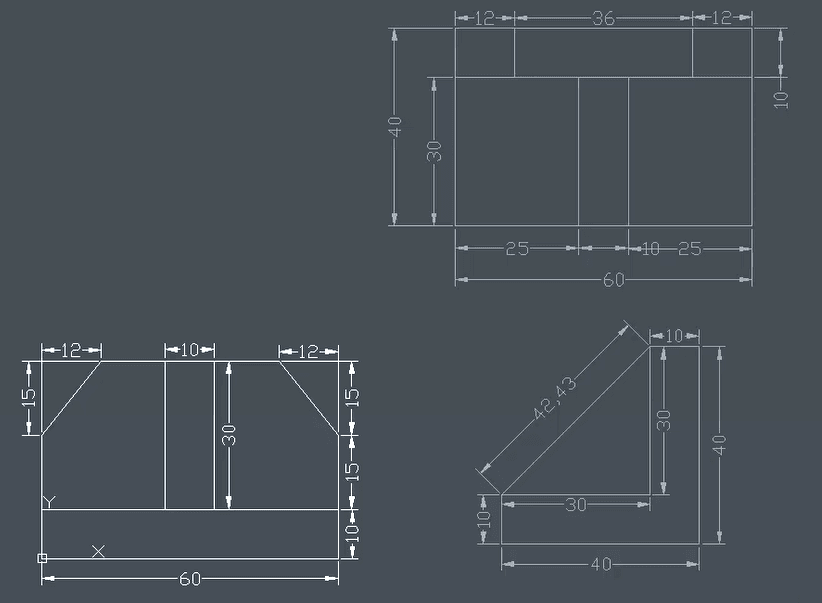
بدین صورت آموختیم که چگونه می توان در پروژه های بزرگ، اجزاء مختلف پروژه را برای تیم های کاری مختلف تعریف نمود و پس از تکمیل کلیه اجزاء پروژه با استفاده از دستورات یاد شده اقدام به نمایش کلیه اجزاء مرتبط در یک فایل واحد نمود. ضمنا با استفاده از این تکنیک می توان هر زمان که لزوم اِعمال اصلاحیه و تغییرات احساس شد، با ایجاد تغییر در بخش مورد نظر از پروژه، اقدام به ویرایش فایل نهایی کرده و کلیّه قسمتهای مختلف را در یک نقشه ارائه داد.
از روش یاد شده در پارت قبلی، مقدار قطر داخلی لوله ها را تعیین و در مکان مناسب وارد فرمایید.
![]()